97.Gigi
A réaliser avec PhotoFitre Studio
Le tuto ci-dessous
est possible avec PhotoFiltre 7
et ceci
Non réalisable avec PhotoFiltre 7 sans filtre 8bf
|
Plus besoin de mon autorisation pour utiliser ce tuto sur vos Forums ou vos Blogs mais
sans copier mon texte et
mes capures d'écran. Mettez
un lien vers ce tuto ou ce site |

Matériel à dézipper (Autorisations)
Ensuite,enregistrez le masque072 dans le dossier Masks ou
Réserve Masks
Module externe:
Dégradé
Filtre 8BF =
Graphicsplus
 |
Cette flèche pour marquer votre ligne
Clic gauche pour la déplacer
|
1.Ouvrez les 3 tubes. Dupliquez-les et fermez les originaux
2.Mettez en couleur d'avant-plan le bleu
foncé R= 32 V=180 B=204
3.Mettez en couleur d'arrière-plan le
bleu clair R=189 V=236 B=244
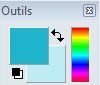
4.Ouvrez un document blanc 700 x 550
5.Appliquez un dégradé: Menu Filtre >
Module externe > Dégradé
6.Forme = Droit. Nombre de couleurs = 3.
Angle = 90,00 (cliquez sur la petite pointe pour le sélectionner)
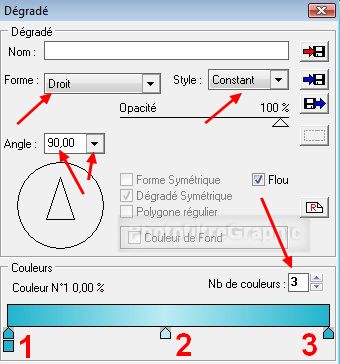
7.Pour sélectionner les couleurs, voir
mon
tuto
8.Pointes 1 et 3: RVB 32.180.204 ou
#20B4CC
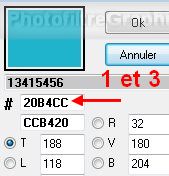
9.Pointe 2: RVB 189.236.244 ou #BDECF4
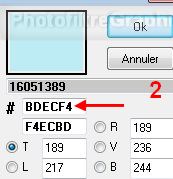
10.Menu Edition > Défaire Dégradé
(ce
dégradé servira à la fin)
11.Avec le pot de peinture, emplissez ce
document avec la couleur de l'avant-plan
12.Appliquez le masque 072 en l'inversant avec Photomasque
du menu Filtre. Couleur blanche. opacité = 100
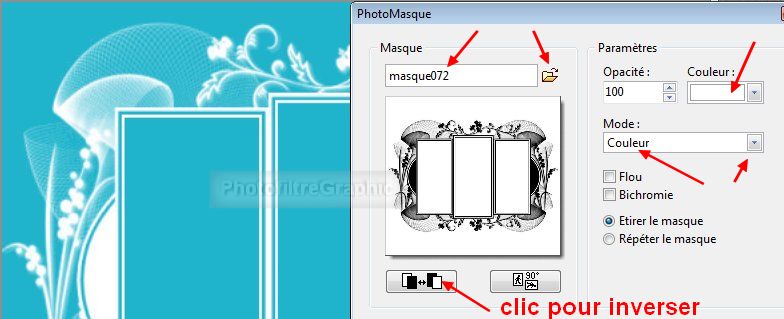
13a. PhotoFiltre
Studio: Menu Filtre > Filtre 8BF > GraphicsPlus > Emboss. Réglages par défaut
13b. Version 7: Menu Filtre >
Module externe > 8bf Filters > Graphics Plus > Emboss
13c. Version 7:
clic sur Filtre en bas > Réglages par défaut > OK > OK tout en bas
14.Enregistrez au format pfi
15.Avec la baguette magique et en tenant
la touche Ctrl enfoncée, sélectionnez les 3 rectangles bleus
16.Appliquez le dégradé préparé au début
17.Pour adoucir le milieu: Menu Filtre
> Effet d'optique >
Flou
gaussien. Rayon:30 pixels (ou 12 pixels sur anciennes versions)
18. Répéter 2 fois

19.Menu Filtre > Texture > Maillage fin
20.Menu Edition > Répéter Maillage fin
21.Menu sélection > Masquez la sélection
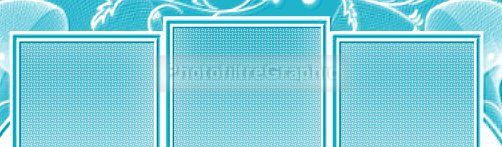
22.Enregistrez au format pfi
23.Clic sur le tube créalios KI 102
24.Menu Réglage > Teinte/Saturation.
Teinte= -20°
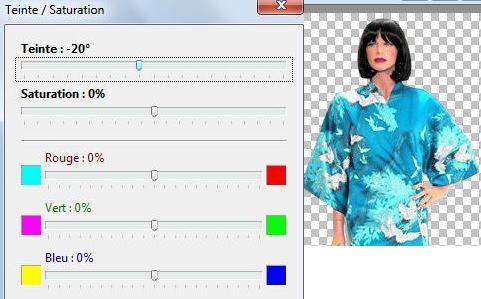
25.Menu Image > Transformation > Symétrie
horizontale > Fond
26.Copier-coller sur le fond. Menu Calque > Paramétrage manuel
27.Position manuelle: X=128 Y=145
Taille: Largeur=129 Hauteur =296

28.Enregistrez au format pfi (sans
fusionner avec le fond)
29.Clic sur le tube créalios 01845L01.
Copier-coller sur le fond
30.Menu Calque > Paramétrage manuel
31.Position manuelle: X=289 Y=130
Taille: Largeur=108 Hauteur =330

32.Enregistrez au format pfi (sans
fusionner avec le fond)
33.Clic sur le tube créalios KI 98.
Copier-coller sur le fond
34.Menu Calque > Paramétrage manuel
35.Position manuelle: X=436 Y=138
Taille: Largeur=136 Hauteur =303

36.Enregistrez au format pfi (sans
fusionner avec le fond)
37.Fusionnez les 3 calques
38.
PhotoFiltre Studio: Menu Sélection > Sélectionner le
calque
39.
PhotoFiltre Studio: Menu calque > Effet de bord > Lisser.
Répéter 2 fois
40.Double-clic sur la vignette. Cochez
Ombre portée. 7 / 7. Noir
41.X=7 Y=0 Curseur Opacité du
milieu sur 40%


42.Fusionnez avec le fond. Enregistrez en pfi
43.Faites 3 cadres: Menu Image >
Encadrement extérieur
44. 2 pixels avec la couleur
d'arrière-plan
45. 15 pixels avec la couleur
d'avant-plan
46. 2 pixels avec la couleur
d'arrière-plan
47.Sélectionnez avec la baguette magique
le cadre du milieu de 15 pixels
48.Appliquez le dégradé du début mais
avec 5 couleurs et un angle de 45°
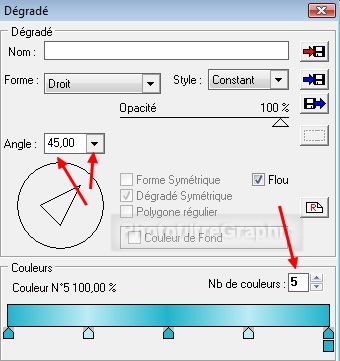

49.Redimensionnez à 700 de largeur: Menu
Image > Taille de l'image. Largeur = 700. La Hauteur se met à 558
50.Signez et enregistrez au format jpg

© copyright. Tous droits
réservés
